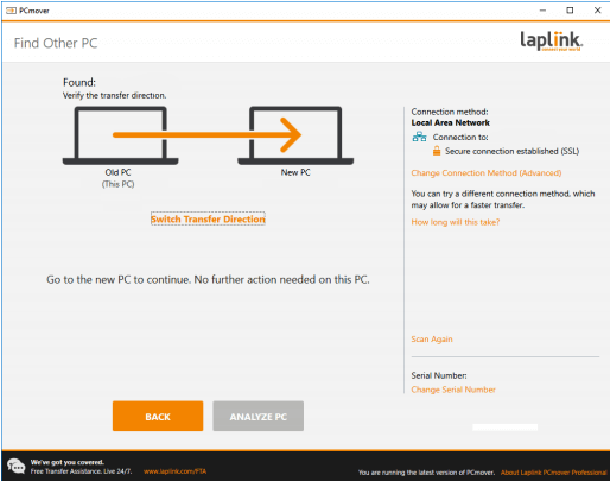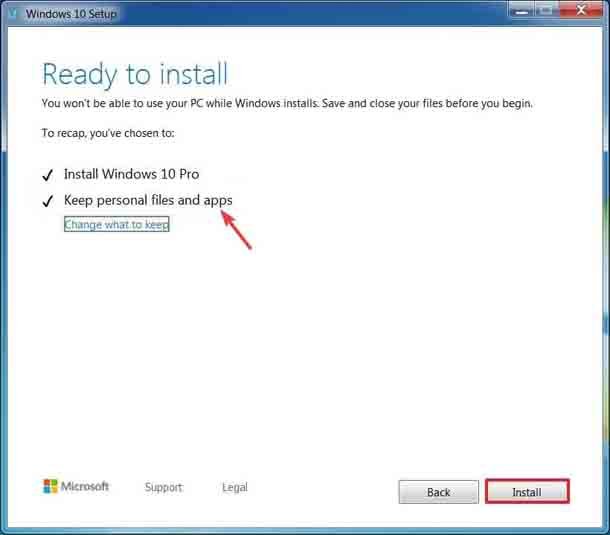Как и во всех операционных системах, Microsoft не может поддерживать вечно какую то одну ОС. Вот почему постоянно выпускаются обновления и новые версии, чтобы пользователи могли пользоваться лучшим, что может предложить технология. Так обстоит дело и с Windows 7 и Windows 10 должна заменить её. Даже если вы купите расширенную поддержку, рано или поздно вам всё равно придется выполнить обновление.
Более того, поддержка расширенной поддержки может быть чрезвычайно дорогостоящей, поэтому рекомендуется сделать это как можно скорее. Конечно, первое, что приходит в голову всем – это как они могут перейти на Windows 10, не теряя своих ценных данных.
Поскольку это очень обсуждаемая тема, мы решили перечислить варианты, которые вам будут нужны, когда вам нужно будет перейти с Windows 7 на Windows 10.
Как перейти на Windows 10 без потери данных?
1. Используйте Laplink PCmover
Laplink – это аккуратный программный инструмент, созданный специально для того, чтобы помочь вам перейти с Windows 7 на Windows 10.
PCmover автоматически переносит, восстанавливает и обновляет все выбранные файлы, папки, настройки, профили пользователей и даже приложения со старого ПК на новый ПК или операционную систему, включая Windows 10.
Поскольку большинство приложений установлено на готовом к использованию новом ПК, вам не нужно искать старые компакт-диски, ранее загруженные программы, серийные номера или лицензионные коды.
Пользовательский интерфейс чрезвычайно упрощён, и вы руководствуетесь процессом подобно волшебнику.
2. Используйте Microsoft Media Creation Tool
Media Creation Tool – это проприетарный инструмент, разработанный Microsoft, и он используется для обновления вашей текущей ОС до последней доступной версии. Для тех, у кого всё ещё есть Windows 7, вы должны знать, что вы должны сначала купить Windows 10 или иметь действительный серийный номер Windows 10.
Использовать Media Creation Tool довольно просто, так как вам нужно будет просто выполнить следующие шаги:
- Перейдите на веб-сайт для поиска Microsoft Media Creation Tools.
- Нажмите кнопку Загрузить сейчас.
- Запустите инструмент, как только он будет загружен.
- В меню Что вы хотите сделать, выберите Обновить этот компьютер сейчас.
5. Выберите Далее.
6. Введите лицензионный ключ Windows 10.
7. Выберите Далее.
8. Согласитесь с условиями лицензирования.
9. Выберите Сохранить личные файлы и приложения.
10. Нажмите на Установить
Выполнив вышеописанные действия, вы сможете обновить свой компьютер с Windows 7 до Windows 10, сохранив при этом все личные файлы и профили пользователей. Но при этом следует помнить одну вещь: в отличие от первого метода, с точки зрения миграции данных, использование Media Creation Tool оказалось менее эффективным.
— Регулярная проверка качества ссылок по более чем 100 показателям и ежедневный пересчет показателей качества проекта.
— Все известные форматы ссылок: арендные ссылки, вечные ссылки, публикации (упоминания, мнения, отзывы, статьи, пресс-релизы).
— SeoHammer покажет, где рост или падение, а также запросы, на которые нужно обратить внимание.
SeoHammer еще предоставляет технологию Буст, она ускоряет продвижение в десятки раз, а первые результаты появляются уже в течение первых 7 дней. Зарегистрироваться и Начать продвижение
Хотя это не означает, что вы потеряете какие-либо данные, использование Laplink обычно является предпочтительным решением.
А как вы планируете перейти на Windows 10? Дайте нам знать в разделе комментариев ниже.
 Компьютеры и Интернет
Компьютеры и Интернет